Una reunión familiar o entre amigos es siempre un momento en el que relacionarse, hablar, ponerse al día… Pero no está reñido con estar conectados a Internet. En especial si queremos resolver una duda buscándola en la red o compartir esa comida o cena con una foto o video en redes sociales. Y si vas a ser el anfitrión, además de proveer de comida y bebida, deberías facilitar el acceso a Internet. Para eso está el WiFi de invitados.
Aunque hoy en día prácticamente todos tenemos un buen plan de datos en nuestros teléfonos móviles, acceder a la WiFi de tu anfitrión es mucho mejor. Y si eres tú quien pone la casa donde reuniros, siempre quedarás mejor si ofreces acceso a Internet. Además, no es necesario compartir la contraseña de tu punto WiFi por defecto. Basta con crear una conexión específica para invitados. Es temporal, se crea en segundos y podrás desconectarla al terminar la fiesta.
Si compartes una WiFi de invitados, mantendrás a salvo tu router y tus dispositivos en casa. Ya que esa conexión permite usar Internet pero no ver el resto de dispositivos conectados. Además, tiene su propio nombre para diferenciarlo del WiFi principal. Y, por otro lado, nunca se sabe si los teléfonos de tus invitados tienen apps maliciosas instaladas. Así que ahí se quedarán, librándote a ti de ese problema.
Cómo activar tu propia WiFi de invitados
Hay varias maneras de activar la WiFi de invitados. Los routers actuales suelen tener implementada esta función. Así que tú solo tienes que activarla y personalizarla. Por ejemplo, cambiando el nombre SSID o identificador y decidiendo si pondrás una contraseña o no. O si tu WiFi de invitados será visible o es necesario indicar su nombre para acceder a él. Como en hoteles, bares y restaurantes.
Si eres cliente de Movistar, puedes activar la WiFi de invitados de dos maneras. La mas simple es empleando la app Smart WiFi, que puedes instalar en tu teléfono Android o en tu iPhone. Con ella puedes gestionar todo lo relacionado con tu contrato de Internet, telefonía fija y móvil. Además de ver los dispositivos conectados a tu router o comprobar la velocidad de tu conexión. Y, cómo no, permite habilitar tu WiFi de invitados desde tu smartphone, sin tocar el router directamente.
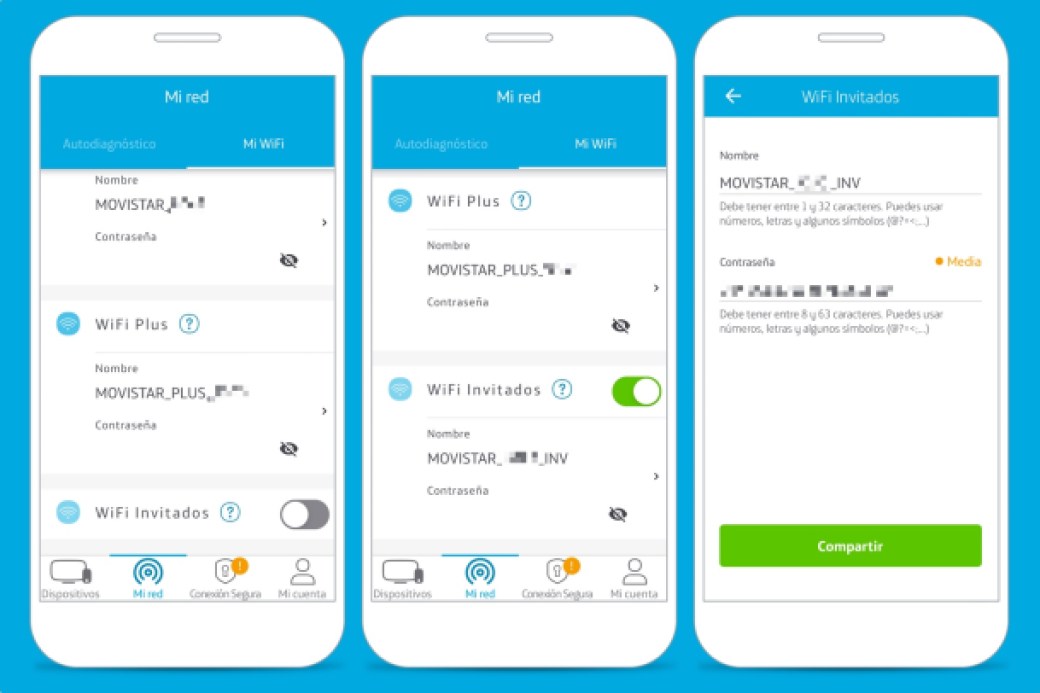
Así, abrimos Smart WiFi, vamos a Mi red y luego a Mi WiFi. Deslizamos el dedo por la pantalla hasta dar con la opción WiFi Invitados. Y la activamos pulsando en el botón correspondiente. Recuerda que también puedes darle un nombre personalizado. Algo así como WiFi Reunión o WiFi Fiesta. Y puedes decidir una contraseña para que sea fácil de compartir con tus invitados.
Otra ventaja de usar la app Smart WiFi es que sirve para compartir los datos de la conexión WiFi de invitados a través de otras aplicaciones, como Correo, WhatsApp, Mensajes o la que usen tus amigos o familiares. Y cuando acabe la fiesta, puedes desactivar la WiFi de invitados pulsando un simple botón.
Como cliente de Movistar, además de la app Smart WiFi, puedes activar la WiFi de invitados desde la Living App de tu descodificador UHD. El que utilizas para ver Movistar Plus+. Y, finalmente, puedes acceder directamente a tu router desde el Portal Alejandra.
Poner en marcha una WiFi de invitados desde el router
Si eres cliente de O2 o de otra compañía, puedes activar la WiFi de invitados accediendo al router. En el caso de O2, tan solo necesitas un dispositivo móvil u ordenador con navegador web. Abre el navegador e introduce la dirección http://192.168.1.1. Eso sí. Deberás estar conectado a la WiFi de tu router.
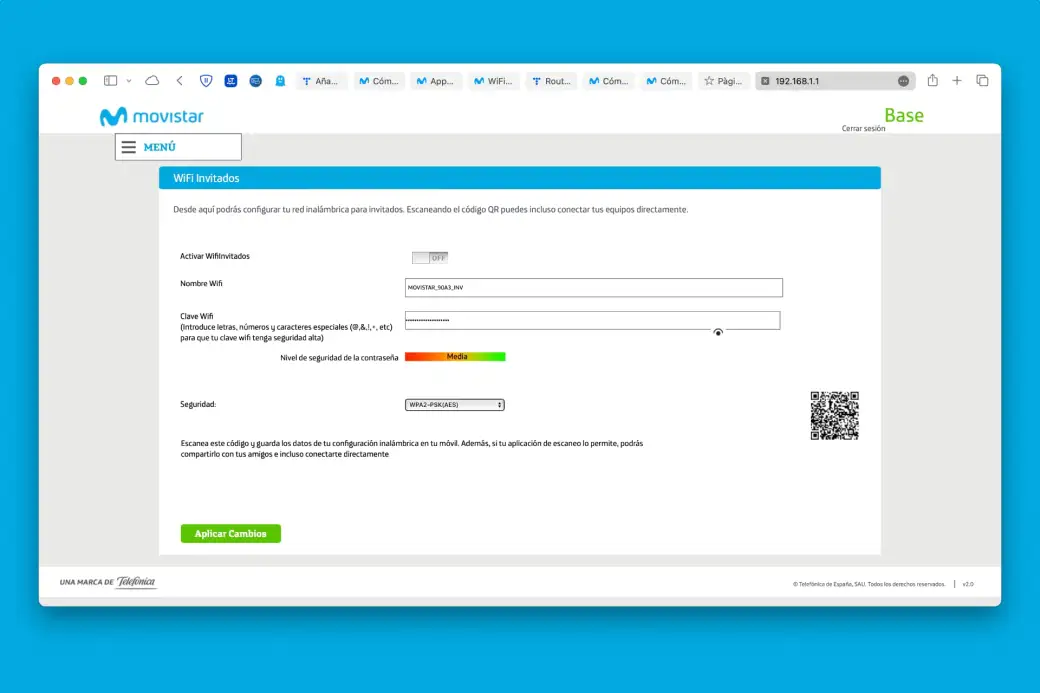
El usuario es admin, y la contraseña la encontrarás en la pegatina de la parte inferior de tu router. Tendrás que levantarlo para verla. Y, por seguridad, no la compartas ni la dejes apuntada por ahí. Cuanto menos la uses, mejor.
Una vez has accedido al menú del router, tendrás que a las opciones de WiFi Invitados. Ahí puedes cambiar el nombre WiFi por uno más fácil de identificar, como vimos antes. También puedes ver la contraseña por defecto o cambiarla por otra. Opcionalmente, tienes la posibilidad de cambiar el nivel de seguridad de este punto WiFi. O, directamente, eliminar el acceso con contraseña.
Finalmente, hay un código QR para que compartas la WiFi de invitados más cómodamente. Cuando actives esa WiFi y hagas los cambios pertinentes, pulsa en Aplicar Cambios para que el router lo registre. Al finalizar la fiesta, desactiva la WiFi de invitados y listo.









